FreeHand 位图裁切工具使用图文教程
摘要:本教程是向大家介绍FreeHand位图裁切工具使用方法,通过实例介绍,希望大家能了解并熟练运用位图裁切工具! 前言适合于freehan...
本教程是向大家介绍FreeHand 位图裁切工具使用方法,通过实例介绍,希望大家能了解并熟练运用位图裁切工具!
前 言
适合于freehand8及更高版本。
这是一个不为人们熟悉的功能,它只能裁切位图对象(TIFF, JPEG, GIF, PICT, BMP)。使用它你将不再需要拷贝粘贴这样的手续以将位图放入矩形蒙板里。
步骤一:
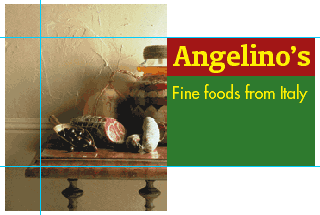
步骤二:
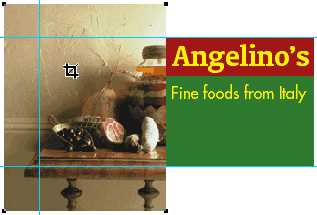
步骤三:
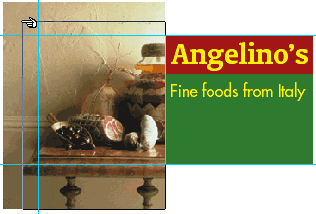
步骤四:

将鼠标对齐到参考线上,最后的结果如上图所示。图片被裁切啦。 是不是很方便?
注意事项
这不是一个完美的解决方案,如果你想裁切后的位图有轮廓线,那么你还是新建 一个有轮廓线的矩形再将位图拷贝粘贴进去比较好些。
以上就是FreeHand 位图裁切工具使用图文教程,希望大家看完之后会有一定的帮助,谢谢大家观看本篇教程!
【FreeHand 位图裁切工具使用图文教程】相关文章:
上一篇:
Freehan手绘人蟹大战教程
